컴퓨팅의 세계가 더욱 휴대 성과 인터넷 기반이되어 가고 있지만 사진이나 문서 등 하드 카피가 필요할 때가 있습니다. 프린터는 여러분이 사용하는 하드웨어입니다. 불행히도 프린터를 사용하려고 할 때 프린터 자체에도 문제가 있으며 가장 일반적인 문제 중 하나는 인쇄 작업 중 하나가 인쇄 대기열에 걸리는 것입니다.
종종 문제가되는 작업을 삭제할 수 없으며 그 뒤에 대기중인 다른 것을 인쇄 할 수 없습니다. 대부분의 사람들은 프린터 연결을 끊거나 프린터를 끄거나 PC를 재부팅하여 작동하지만, 이상적인 솔루션은 아닙니다. 더 숙련 된 사람들은 명령 프롬프트를 사용하여 인쇄 스풀러 서비스를 중지하거나 배치 파일을 생성하여 문제에 대한 해결책이 있다는 것을 알게 될 것입니다. Spoolsv.exe 높은 CPU 사용량
Windows XP에서는 더 일반적인 문제인 것처럼 보이지만이 문제는 Vista와 7에서도 발생할 수 있습니다. 중단되거나 손상된 인쇄 작업과 비슷한 이유로 Spoolsv.exe는 단일 코어 컴퓨터에서 최대 99 %의 과도한 CPU 사용을 유발할 수 있습니다. 작업 관리자에서 프로세스를 종료하더라도 몇 초 후에 같은 문제가 발생합니다. 수정은 종종 대기열에서 걸린 인쇄 작업을 제거 할 때와 동일하므로 아래 옵션이 문제를 해결하는 데 효과적 일 수 있습니다.
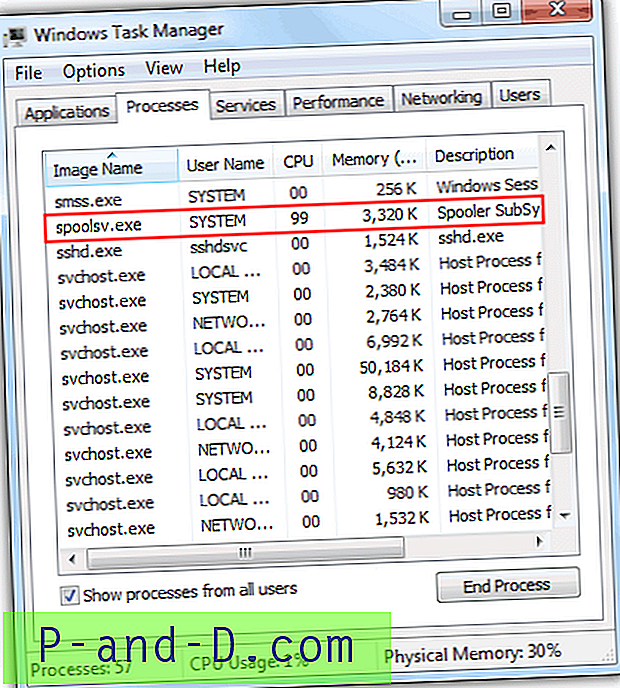
스톨 된 프린터 복구 유틸리티는 스풀러 서비스의 모든 시작 및 중지와 문제를 일으킬 수있는 인쇄 작업 파일을 삭제하기 때문에 매우 유용합니다. 이와 같은 작은 유틸리티로 예상 할 수 있듯이 독립 실행 형 실행 파일로 완전히 이식 가능합니다. Zip에서 파일을 추출하고 Vista 또는 7 시스템에서 마우스 오른쪽 단추를 클릭 한 후 '관리자 권한으로 실행'을 클릭하십시오.
유틸리티를 사용하는 것이 더 간단 할 수 없었습니다. 대기열에 인쇄물이 붙어 있으면 프로그램에서 알려주고 창에 나열합니다. '인쇄 작업 제거'를 클릭하면 대기열에서 대기중인 모든 인쇄가 삭제되고 추가 인쇄를 위해 프린터가 비워집니다. 대기중인 작업뿐만 아니라 대기열의 모든 작업이 삭제된다는 점에 유의하십시오.
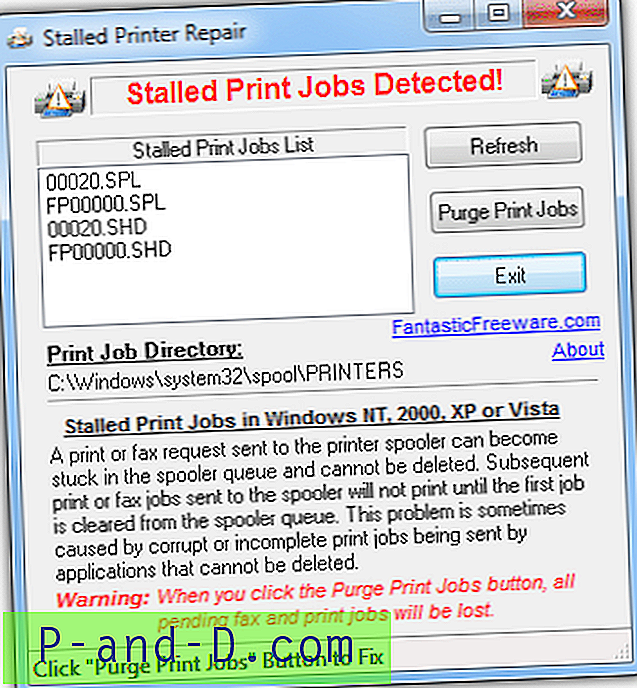
수동으로 복구 도구와 유사한 작업을 수행하는 옵션도 있습니다. 인쇄 작업이 중단되거나 CPU 사용량이 많은 Spoolsv.exe 문제가 자주 발생하는 경우 매우 유용 할 수 있습니다. 스풀러 서비스를 중지하고 모든 인쇄 작업을 삭제 한 다음 서비스를 다시 시작하는이 배치 파일을 다운로드하면됩니다. 간단히 바탕 화면에 배치하거나 바로 가기를 만들고 필요한 경우 배치 파일을 관리자로 실행하십시오 (오른쪽 클릭하여 관리자로 실행).
직접 수동으로 수행하려면 명령 프롬프트에 다음을 입력하십시오.
순 정지 스풀러
델 / Q / F / S "% systemroot % \ System32 \ Spool \ Printers \ *. *"
순 시작 스풀러
중단 된 프린터 복구는 2000, XP, Vista 및 Windows 7 32 및 64 비트와 호환됩니다.
중단 된 프린터 수리 다운로드
![Kinemaster Pro 완전 잠금 해제 크로마 키 [2020]](http://p-and-d.com/img/other/823/kinemaster-pro-fully-unlocked-chroma-key.gif)




